こんにちは、くもりーです。
ダイソーに久しぶりに行きました。
異様に売れている、ふりかけ「あかり」がありました。「ゆかり」はご存じですよね。
私は「あかり・ピリ辛たらこ」を初めて見かけたので購入です。

↓ところで・・・こんな感じで表にするのって見やすいですよね。ということで【ダイソーのあかりと、はてなブログで画像入りの表、コラボです】
| レビュー&作り方 | |
|---|---|
 |
普通の白米にかける。ピリリとご飯がすすみます。見た目は寂しいけど間違いないやつです。 |
 |
【おにぎらず】にしてみます。 あかりとスライスチーズを乗せます。 ※お塩をかけないのですがスライスチーズがいい味付けになります。 |
 |
カットしました。自分用なのでお米少なめです。薄くできちゃった💦 断面がちょっと失敗しました(*- -) お米は両面に入れないとダメね・・・ |
この表は一度作ったら、編集見たままモードでの入力なので使いまわせますよね。
Googleスプレッドシートはこんな感じ
Googleでエクセルとほぼ同じものがありました。こちらを使ってみました。
エクセルを今まで使うことがなかったよ。という人にも気軽に使用できますね。
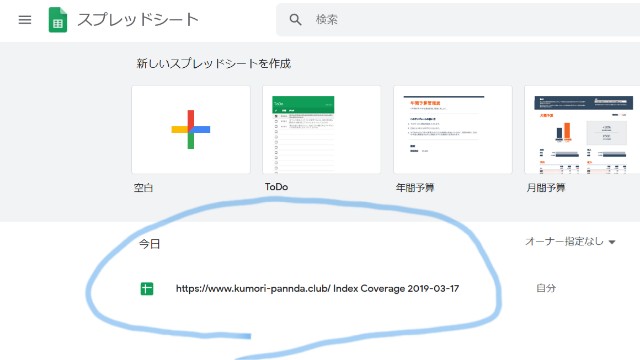
①パーソナルとビジネスの画面がでます。
パーソナルをクリック!すると上の画面になります。
※Googleのアカウントとアドセンス利用と関係あるのかわかりませんが、URLがいきなりでました!
②URLクリックで下のシートになります。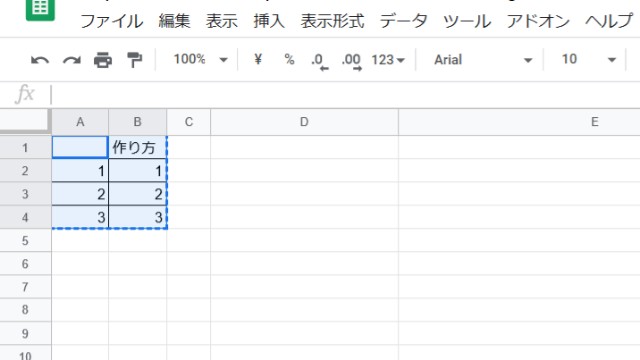
③はてなブログの編集見たままで打ち込むので、数字にしました。こんな感じで出来上がりです。
A1に斜線を入れたい方
❶挿入>図形描画❷↖の隣の・ー・がつながったのをクリック
❸スタイルシートの画面になります。
❹どこでも構いません。\斜線をドラックで作ります>保存して終了(右上)
❺元のシートに戻ります。後は、作った斜線をA1までドラックしてください。
(エクセルは斜線をポチで出来ます)
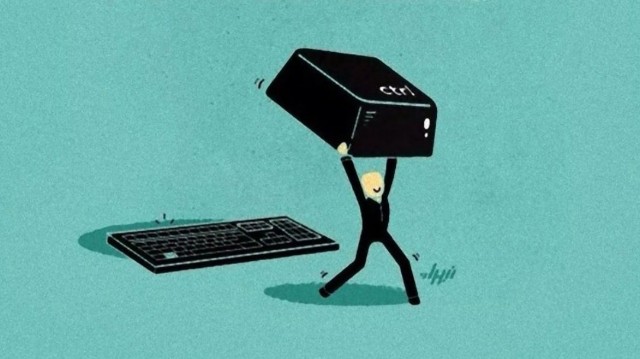
HTMLに変換しましょう
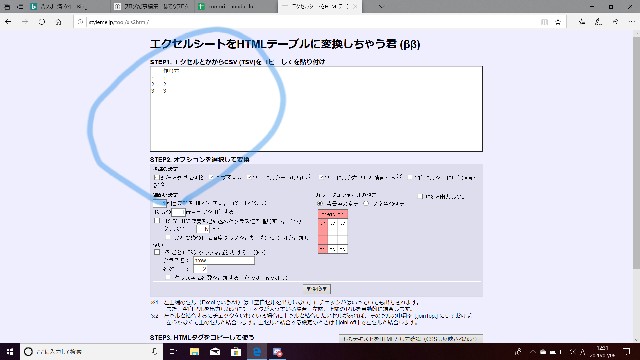
①先ほど作ったシート部分を貼り付けます。
三段で作っていますが、お好みで!
※「A1の部分に斜線を入れるとうまくドラック出来ないわ」というときは、右上から(逆から)やってみてください。
②下の図です。CSSを出力しないにチェック>変換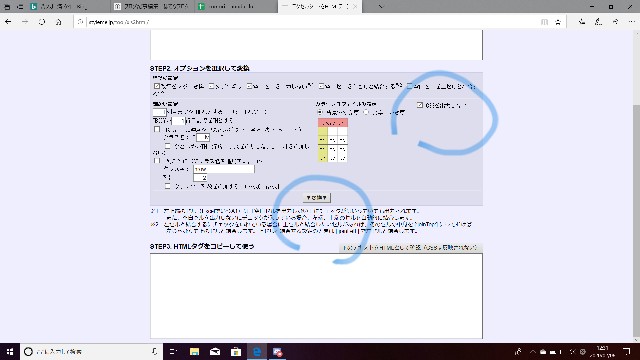
③サンプル画像がでて閉じるマーク❎をクリック。STEP3.HTMLタグに、HTMLが出てきます。ここをはてなブログのHTMLにコピーしてください。
※色々、試してみたのですが知識不足・・・シートのth部分に色が反映されず薄いグレーしかできませんでした💦
編集見たままでOK
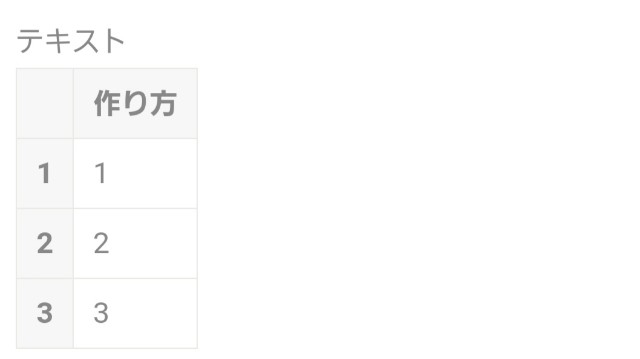
シンプルな表ができました。
後は、写真も文字もいつものように打ち込むだけです。
パソコン画面では、いい感じになっていましたが・・・
あれ??スマホだと画像部分が幅を取りすぎました💦
画像を小さくしてみよう
今回のおにぎらずの画像は、携帯のフォトで正方形にして、こちらの画像加工にて100×100にしております。
まとめ
画像は、PC画面で程よい大きさですが、スマホ画面は小さいですね。
そこが何ともなのですが・・・
私は説明が下手なのでたまに使ってみようと思います。
以上、ダイソーのあかりと、はてなブログで画像入り表のコラボでした~
「えっ?今ですか」
あかり・ピリ辛たらこonトーストを食べています!

!( ̄- ̄)ゞ
【追記レシピ】あかりのかきあげです👍

- もっと読む
コメントを書く